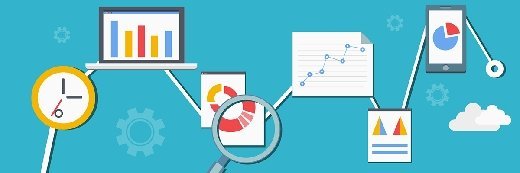Ce qu’il faut savoir de Microsoft 365 Apps sur Windows Server 2022
Attention, Microsoft incite de plus en plus les entreprises à passer à la suite collaborative en cloud. L’installation sur Windows Server reste encore possible, cet article vous dit comment.
Microsoft a lancé sa plateforme collaborative en cloud Office 365 dès 2011, ce qui a marqué le début de l’abandon des installations locales de Microsoft Office. Office 365 a introduit un changement de licence, passant d’un achat unique à un modèle d’abonnement. Les éditeurs de logiciels perçoivent ainsi des revenus mensuels, tandis que les clients bénéficient de mises à jour plus rapides et de la possibilité d’évoluer plus vite.
Pour autant, faut-il jouer à fond le jeu de Microsoft, abandonner toute installation serveur locale et ne plus s’en remettre qu’aux partages en ligne ? On sent que l’éditeur a vocation à pousser ses clients à utiliser Office dans le cloud, soit via sa plateforme Microsoft 365, soit sur la plateforme Azure Virtual Desktop. Cette poussée de Microsoft et d’autres entreprises en faveur d’une informatique dématérialisée n’est pas toujours la meilleure solution pour les entreprises.
Certaines entreprises ont des raisons de conformité qui interdisent le passage à l’informatique dématérialisée. Pour d’autres, l’abandon des installations sur site présente un risque pour la sécurité et un manque de contrôle. Dans certains scénarios, l’absence d’un accès stable à internet est un facteur critique. Et puis, une entreprise peut vouloir limiter ses coûts autant que possible plutôt que de payer un abonnement.
Pour ces entreprises, la seule alternative sur site est Microsoft 365 Apps via Remote Desktop Services (RDS), avec la fonction Remote Desktop Session Host (RDSH). Microsoft 365 Apps for Enterprise, anciennement Office 365 ProPlus, s’installe sur un serveur RDSH, auquel les utilisateurs se connectent pour accéder aux applications Office, telles que Word et Excel.
Seulement voilà : cette configuration ne sera supportée que jusqu’en octobre 2026 sur la plateforme Windows Server 2022, date annoncée de la fin de prise en charge de ce système d’exploitation. Les entreprises qui utilisent cette configuration avec Windows Server 2016 et Windows Server 2019 ont jusqu’à octobre 2025, date à laquelle le support général expire pour ces plateformes. On ne sait pas si Microsoft prolongera cette configuration au-delà de la date de 2026 ou s’il forcera ses clients à opter pour l’option cloud.
Microsoft a l’habitude de modifier sa politique en fonction des réactions de ses clients, il est donc possible que le déploiement sur site ait encore une certaine durée de vie. Ainsi, Microsoft a publié Windows Server 2022 en septembre 2022 en omettant ostensiblement de prendre en charge Microsoft 365 Apps, puis il s’est ravisé un mois plus tard.
Comment obtenir une licence pour Microsoft 365 Apps sur Windows Server 2022 ?
Pour de nombreuses entreprises, l’une des questions qui se posent lors de l’exécution de Microsoft 365 Apps est de savoir comment gérer les licences. Il est possible d’obtenir une licence par utilisateur ou par appareil.
La licence par appareil relève une situation particulière ; on la trouve généralement dans les établissements de formation qui ont de nombreux utilisateurs partageant une flotte d’appareils, comme une salle de classe utilisée par de nombreux élèves.
La licence par utilisateur est plus populaire ; elle permet à un utilisateur d’installer Microsoft Apps sur une combinaison de cinq ordinateurs, tablettes ou téléphones.
Pour utiliser Microsoft 365 Apps sur un RDS, vous avez besoin d’une licence pour chaque utilisateur qui se connecte au serveur RDSH. Cette méthode nécessite de mettre le serveur en mode de licence partagée afin qu’il puisse fournir des sessions de terminal pour chaque utilisateur.
Le mode de licence partagée n’est pas une licence en plus de la licence utilisateur Microsoft et de la licence Microsoft 365 Apps ; il s’agit d’un mode de licence pour le serveur. Lorsque l’utilisateur se connecte pour la première fois, le serveur peut l’inviter à activer son installation utilisateur en ligne. En cas de succès, un jeton de sécurité est conservé dans le profil de l’utilisateur et son activation est vérifiée environ une fois par mois.
Ce mode de licence permet aux utilisateurs de passer d’un appareil à l’autre sans avoir à activer une nouvelle licence à chaque fois, puisque l’activation a lieu dans la session virtuelle de l’utilisateur.
Quels problèmes peuvent se poser ?
Un problème peut se poser si les sessions sont bloquées sur Internet. Il faudrait alors forcer l’activation à utiliser une source locale telle qu’un serveur Key Management Services… que Microsoft est en train d’abandonner au profit d’une gestion des licences basée sur le cloud. Si un utilisateur n’a plus de licence, les applications Microsoft passent en mode de fonctionnalité réduite. L’application ne permettra que la visualisation et l’impression de documents jusqu’à ce que l’activation ait lieu.
Notez que Microsoft 365 Apps est conçu pour fonctionner avec les derniers navigateurs et versions des applications. SI Microsoft ne vous empêche pas d’utiliser des logiciels plus anciens ou des navigateurs différents, la qualité de l’expérience peut néanmoins être diminuée si vous ne suivez pas ses recommandations.
En outre, toute plateforme utilisant les applications Microsoft 365 doit activer la version 1.2 de Transport Layer Security, qui fait partie de toutes les plateformes Windows Server actuellement prises en charge.
La manière dont vous déployez les bureaux à partir du serveur RDP dépend des applications et de l’utilisation de la session de terminal. Le déploiement d’un bureau virtuel permet à l’utilisateur final de personnaliser son poste de travail. Mais cette méthode n’est pas très respectueuse des ressources, car elle démultiplie les bureaux sur les disques de vos serveurs et vous incitera à augmenter l’empreinte de votre stockage.
En revanche, la mise en commun des postes de travail consomme moins de ressources puisque les pools sont identiques et que les utilisateurs obtiennent le même PC. Il peut s’agir d’une utilisation plus idéale et plus rentable de la plateforme matérielle et, en fonction des configurations, il se peut même que vous réduisiez l’empreinte des disques.
Étant donné que les utilisateurs bénéficient généralement d’une licence, l’une ou l’autre méthode de déploiement n’a pas d’incidence sur la licence des applications Microsoft 365, mais elle pourrait avoir une incidence sur les offres tierces intégrées, ce qui nécessitera des recherches.